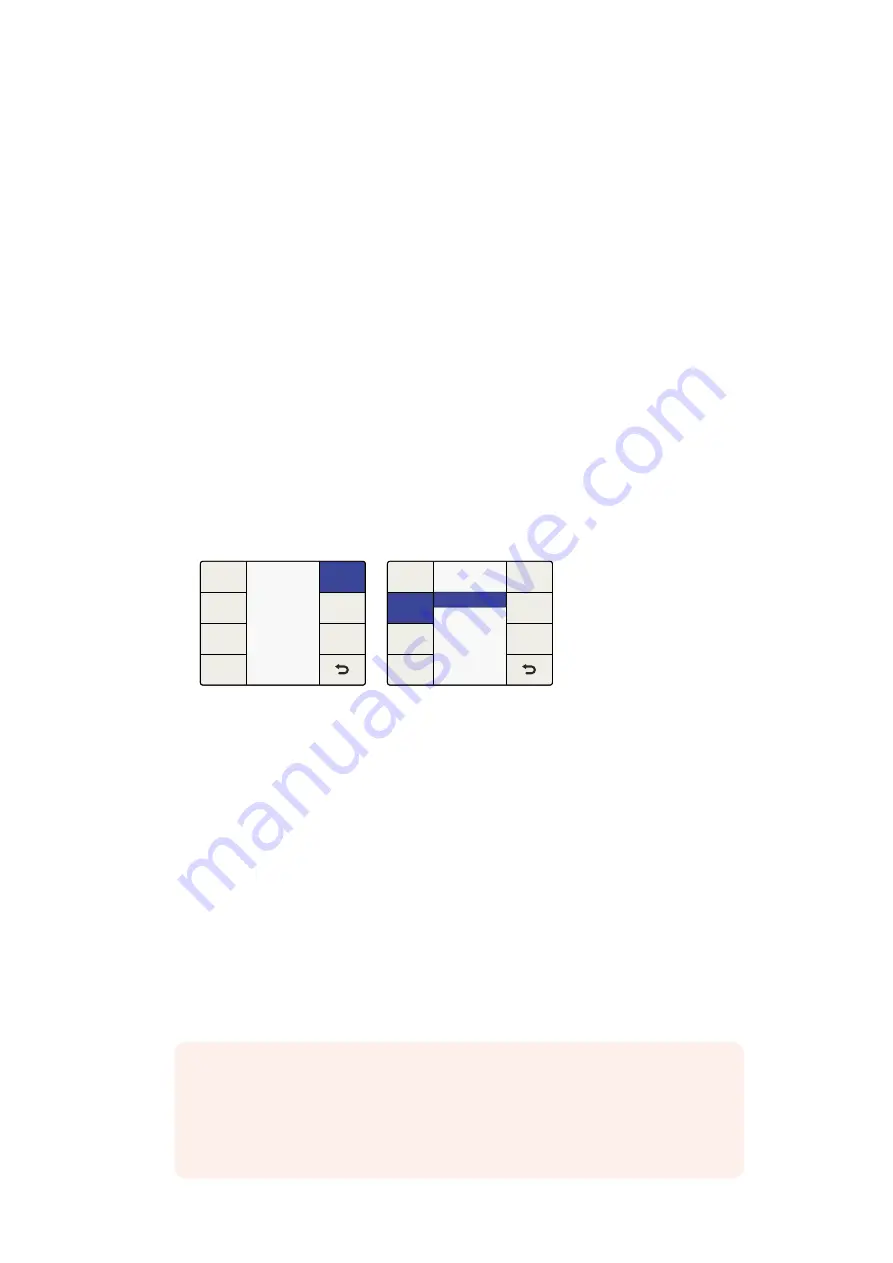
ON
In diesem Status akzeptiert der Teranex Prozessor eine durch Ihren Netzwerkrouter
zugeordnete IP-Adresse.
OFF
Wurde dem Gerät bereits eine statische IP-Adresse zugeordnet, wird diese benutzt.
Wenn Sie bei eingeschaltetem DHCP („On“) die IP-Taste drücken, ist die IP-Adresse 0.0.0.0
zu sehen. Dies bedeutet, dass es dem Prozessor nicht gelungen ist, eine IP-Adresse vom
DHCP-Server einzuholen. Bitte prüfen Sie die Verbindungen Ihres Ethernet-Netzwerks.
„Processing“ (nur beim Teranex AV)
Über das Verarbeitungsmenü „Processing“ können Sie die Latenz bzw. die
Verarbeitungsverzögerung des Teranex AV einstellen. Diese Funktion macht sich besonders dann
bezahlt, wenn ein Teranex AV in Live-Broadcast- oder Produktionsumgebungen eingesetzt wird, da
er die Latenz auf bis zu zwei Frames reduzieren kann.
Die Verarbeitungsmodi sind:
Lowest Latency
In diesem Modus werden Konvertierungen mit minimaler Latenz verarbeitet. In der Regel
handelt es dabei um zwei Frames.
Highest Quality
In diesem Modus werden alle Konvertierungen mit denselben leistungsstarken Algorithmen
verarbeitet, die derzeit in Teranex Prozessoren verwendet werden.
„Still Frame“ (nur beim Teranex AV)
Über das „Still Frame“-Menü können Sie ein Vollbild der aktiven Videoeingabe oder des Freeze-
Frame-Buffers des Teranex AV erfassen. Möglich ist hier die Erfassung eines Standbilds von einer
HDMI-Eingabe wie einem Computer oder von einer SDI-Quelle wie einer Kamera. Dieser Frame wird
in einem nichtflüchtigen Speicher gesichert. D. h. dass er auch dann erhalten bleibt, wenn das Gerät
aus- und wieder eingeschaltet wird oder bis Sie den Frame löschen bzw. überschreiben.
Capture Mode
Wenn Sie „Capture Mode“ wählen, öffnet sich ein Bestätigungsfenster. Drücken Sie in
diesem neuen Fenster auf „Capture“, um ein Standbild aus der derzeitigen Eingabe
aufzuzeichnen oder – sofern vorhanden – aus dem Freeze-Frame-Buffer. Drücken
Sie „Cancel“, um den Vorgang abzubrechen. Das Standbild wird mit der aktuellen
Ausgabeauflösung des Teranex AV erfasst. Sie können jedoch auch Standbilder mit einer
anderen Auflösung aufzeichnen, indem Sie die Auflösung des Ausgabeformats auf Ihrem
Teranex AV ändern und den Erfassungsprozess wiederholen.
Ist ein Standbild mit einer bestimmten Auflösung auf dem Teranex AV gespeichert, wird
dieser überschrieben, sobald ein Standbild mit derselben Auflösung erfasst wird.
„System Setup“ > „Processing“
Lowest Latency
Highest Quality
Processing
Factory
Reset
Still
Frame
Reference
Ethernet
System Setup
Info
Audio
System
Setup
Ancillary
Data
Noise
Reduction
Output
Option
Video
Main Menu
„Main Menu“ > „System Setup“
HINWEIS
Ein Standbild in einem nichtflüchtigen Speicher zu sichern ist eine
Hintergrundhandlung, die bei Ultra-HD-Standbildern bis zu 30 Sekunden in Anspruch
nehmen kann. Sollten Sie Ihr Gerät nach dem Speichern eines Standbildes ausschalten
wollen, vergewissern Sie sich, dass Sie genug Zeit einplanen, damit dieser Vorgang
fertiggestellt werden kann.
424
424
Teranex Processor Einstellungen
Содержание Teranex 2D Processor
Страница 1: ...Installation and Operation Manual Teranex Processors June 2017 English Fran ais Deutsch Espa ol and...
Страница 123: ...2017 6 Teranex Processors...
Страница 142: ...Configure Teranex IP Teranex Name Teranex Setup Teranex 1 Settings Settings Teranex Teranex 142 142...
Страница 200: ...1 DaVinci Resolve I O GPU Teranex DaVinci Resolve 2 Teranex 3 4 5 I O GPU Teranex 1 2 3 200 200...
Страница 212: ...0 IRE Teranex BLK 0 IRE 100 IRE Teranex GAIN 100 IRE Teranex Teranex SAT Teranex HUE 212 212 Blackmagic UltraScope...
Страница 213: ...10 bit 0 10 bit 1023 Teranex BLK GAIN Teranex dBFS VU dBFS VU VU 0dB 0dB 213 213 Blackmagic UltraScope...
Страница 244: ...Manuel d utilisation et d installation Teranex Processors Juin 2017 Fran ais...
Страница 365: ...Installations und Bedienungsanleitung Teranex Processors Juni 2017 Deutsch...
Страница 486: ...Manual de instalaci n y funcionamiento Procesadores Teranex Espa ol Junio 2017...
Страница 607: ...Teranex 2017 6...
Страница 608: ...Blackmagic Design Teranex Teranex SDI HDMI Teranex SIMD Teranex Grant Petty Blackmagic Design...
Страница 626: ...Configure Teranex IP Teranex Name Teranex Setup Teranex 1 626 626...
Страница 684: ...1 DaVinci Resolve GPU Teranex DaVinci Resolve 2 Teranex 3 4 5 GPU Teranex 1 2 3 Stop 684 684...
Страница 697: ...10bit 0 10bit 1023 Teranex BLK GAIN Teranex dBFS VU dBFS VU VU 0dB 0dB 697 697 Blackmagic UltraScope...
Страница 728: ...Teranex Processor 2017 6...
Страница 729: ...Blackmagic Design Teranex Teranex SDI HDMI Teranex SIMD Teranex Teranex Blackmagic Design CEO...
Страница 747: ...Configure Teranex IP Teranex Teranex Name Teranex Setup Teranex 1 1 747 747...
Страница 817: ...0 IRE 100 IRE 0 IRE Teranex BLK 0 IRE 100 IRE Teranex GAIN 100 IRE Teranex 817 817 Blackmagic UltraScope...
Страница 849: ...Teranex 2017...
Страница 850: ...Teranex SDI HDMI Teranex SIMD Teranex Grant Petty Blackmagic Design...
Страница 868: ...Configure IP Teranex Name Teranex Setup 868 868...
Страница 938: ...0 IRE Blk Teranex 0 IRE 100 IRE Gain Teranex 100 IRE Teranex Sat Teranex Hue 938 938 Blackmagic UltraScope...
Страница 939: ...0 10 1023 10 Blk Gain Teranex dBFS VU dBFS VU VU 0 0 939 939 Blackmagic UltraScope...
















































